아이폰으로 모닝 루틴을 짜는 법: 단축어 앱과 aTracker 활용하기

아침은 하루를 시작하는 중요한 시간입니다. 그런데 만약 아침 시간을 더욱 생산적이고 체계적으로 관리할 수 있다면 어떨까요? 이 글에서는 아이폰의 단축어 앱과 aTracker 시간 관리 앱을 활용하여 자동화된 모닝 루틴을 구성하는 방법을 소개합니다.
단축어 앱을 활용한 모닝 루틴 자동화
아이폰의 단축어 앱은 여러분의 일상을 간소화하고 효율적으로 만들기 위한 강력한 도구입니다. 다음 단계를 따라 자신만의 모닝 루틴을 만들어보세요:
1. 단축어 앱 시작하기:
아이폰에 기본적으로 설치된 단축어 앱을 열고, '단축어 만들기' 버튼을 눌러 새로운 단축어를 만듭니다.
2. 아침 브리핑 설정:
'텍스트 추가' 옵션을 선택하여 아침 브리핑에 포함할 내용(예: 날씨 정보, 일정)을 입력합니다. '음성으로 말하기' 기능을 추가하여 시리가 아침 정보를 읽어주도록 설정할 수 있습니다.
3. 스마트 조명과 음악 재생:
스마트 홈 기기를 사용한다면, '홈' 앱과 연동하여 아침에 조명을 자동으로 켜도록 설정합니다. 또한, '음악 재생' 옵션을 추가하여 기분 좋은 아침을 시작할 수 있는 음악을 재생하세요.
4. aTracker와 연동:
aTracker 앱을 단축어에 포함시켜 특정 활동(예: 수면, 운동, 명상)을 자동으로 기록하도록 설정합니다. 이를 통해 하루의 시작과 끝을 체계적으로 관리할 수 있습니다.
5. 개인 맞춤 설정:
단축어 앱에서는 볼륨 조절, 조명 설정, 브리핑 내용 등을 사용자의 취향에 맞게 조정할 수 있습니다. 자신만의 모닝 루틴을 위해 다양한 설정을 실험해보세요.
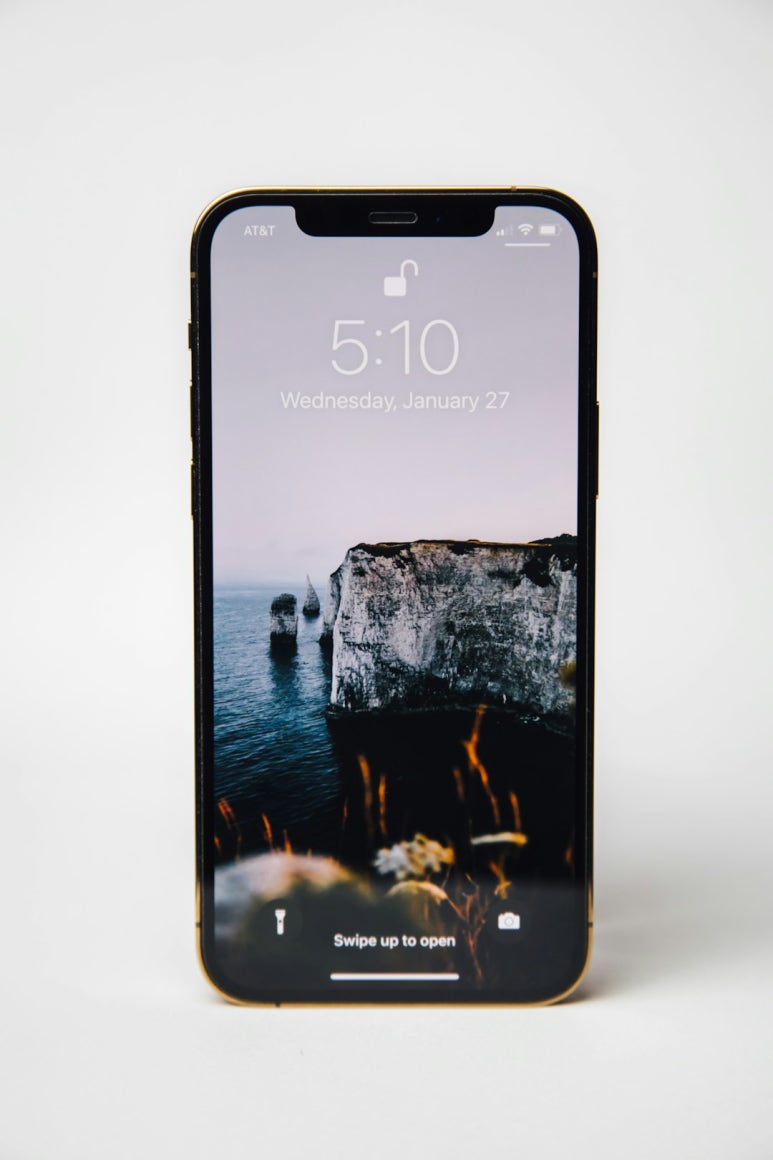
aTracker를 이용한 시간 관리
aTracker는 여러분의 일과를 추적하고 분석하여 더욱 생산적인 하루를 보낼 수 있도록 도와주는 앱입니다. 모닝 루틴에 aTracker를 통합하는 방법은 다음과 같습니다:
1. aTracker 설정하기:
aTracker 앱에서 '새 작업 추가'를 선택하고, 모닝 루틴에 포함할 활동(예: 체중 측정, 수분 섭취, 운동)을 입력합니다.
2. 작업 자동 기록:
단축어 앱과 aTracker를 연동하여 특정 활동이 시작될 때 자동으로 aTracker에 기록되도록 설정합니다. 이를 통해 아침 활동의 시작과 종료 시간을 쉽게 관리할 수 있습니다.
3. 생산성 향상:
aTracker를 사용하여 생산적인 작업과 휴식 시간을 모두 기록함으로써, 하루 동안 어떻게 시간을 보내는지 명확하게 파악할 수 있습니다. 이를 기반으로 더욱 효율적인 일정 관리 전략을 수립할 수 있습니다.
단축어 앱과 aTracker를 활용하면 아침 시간을 최적화하고, 하루를 보다 생산적으로 시작할 수 있습니다. 여러분의 일상에 맞는 모닝 루틴을 설계하여, 매일을 보다 의미 있고 충실하게 만들어보세요.